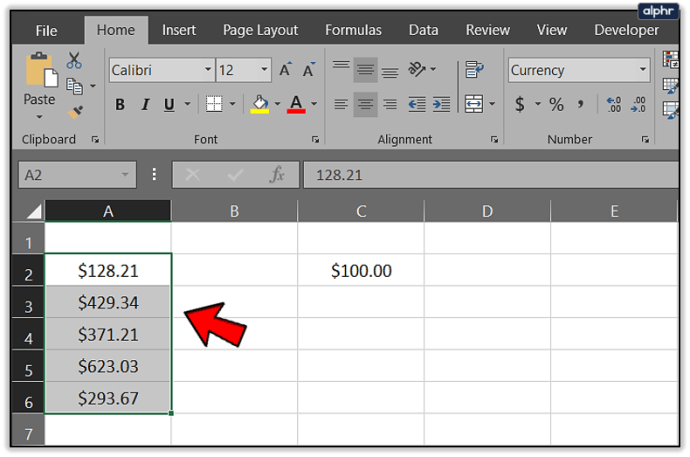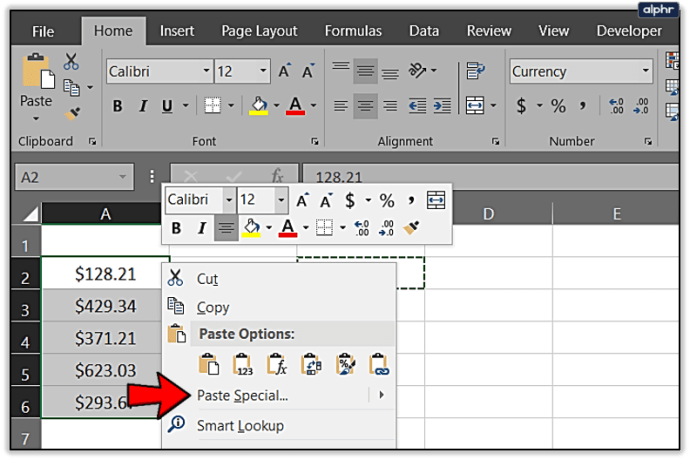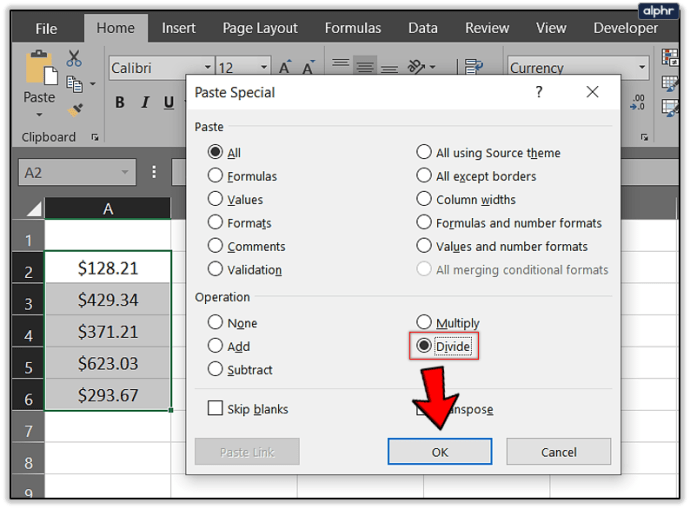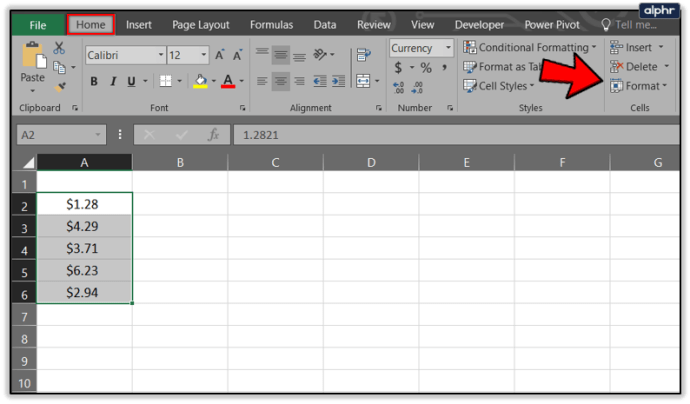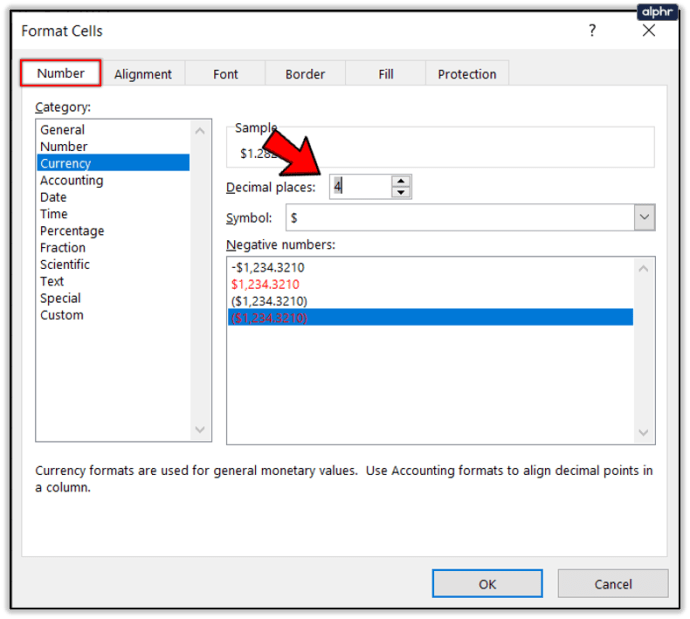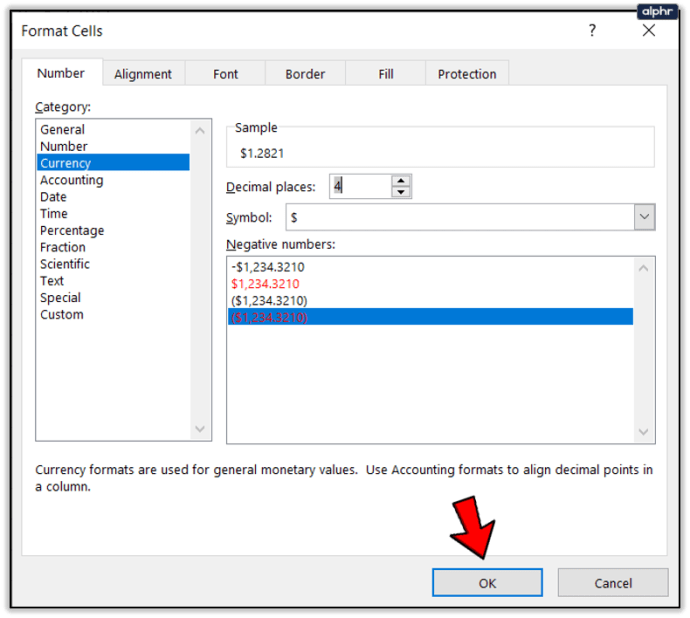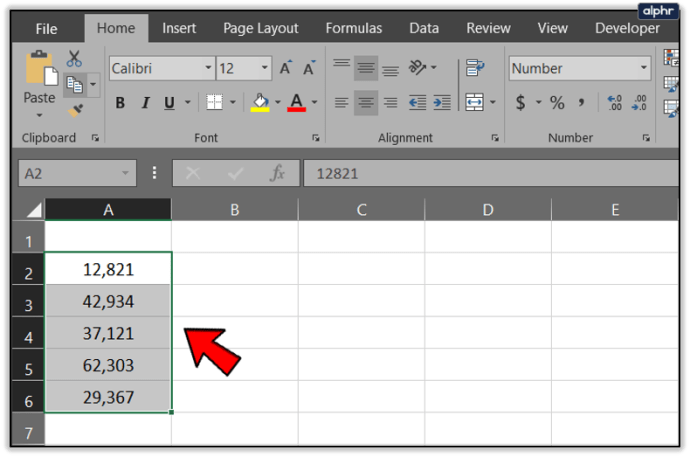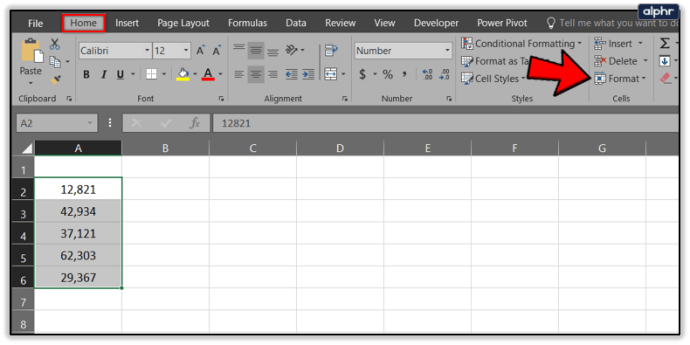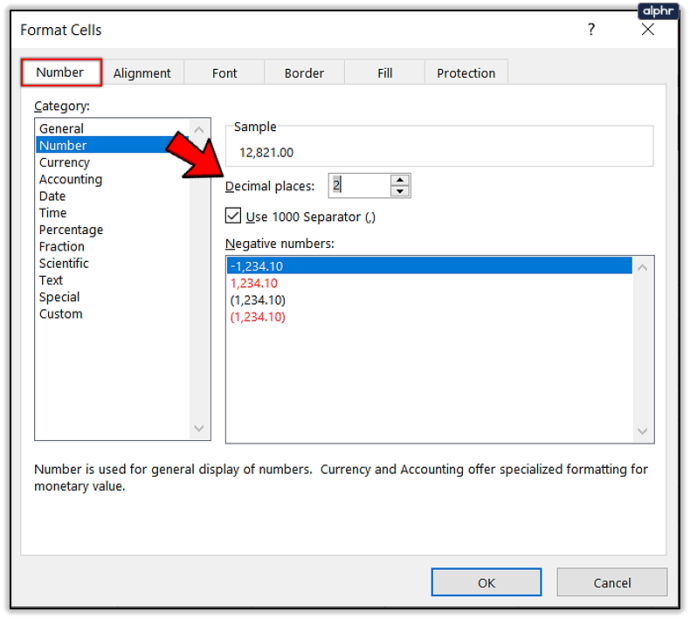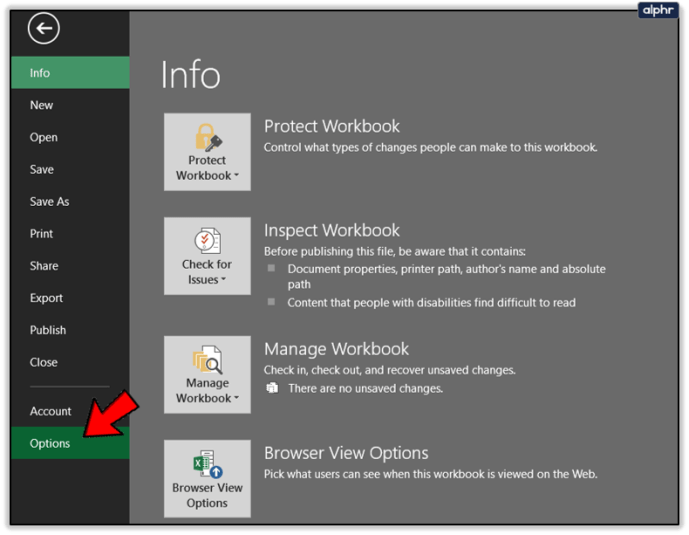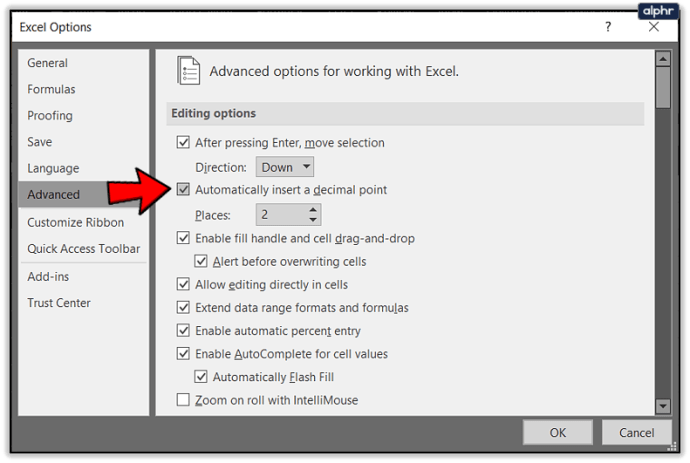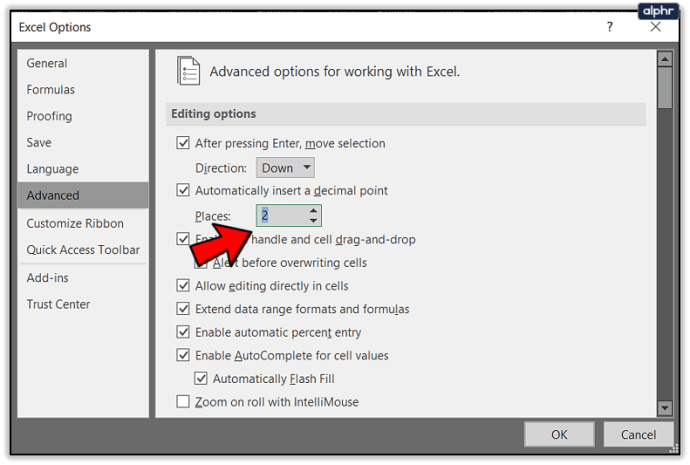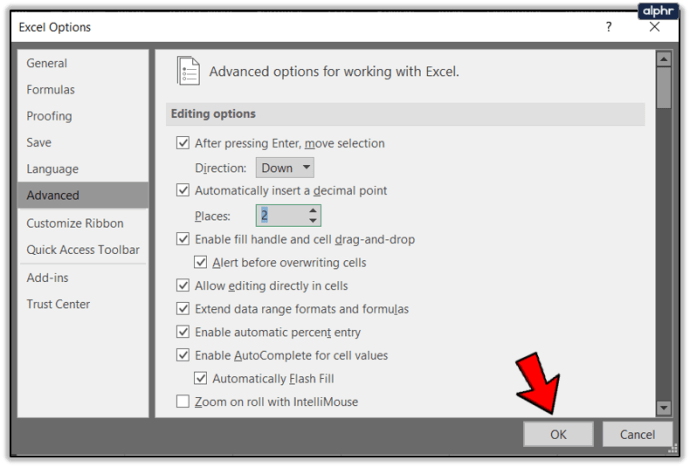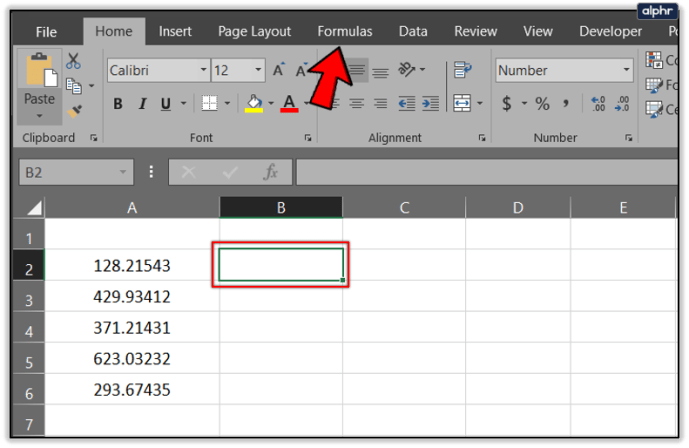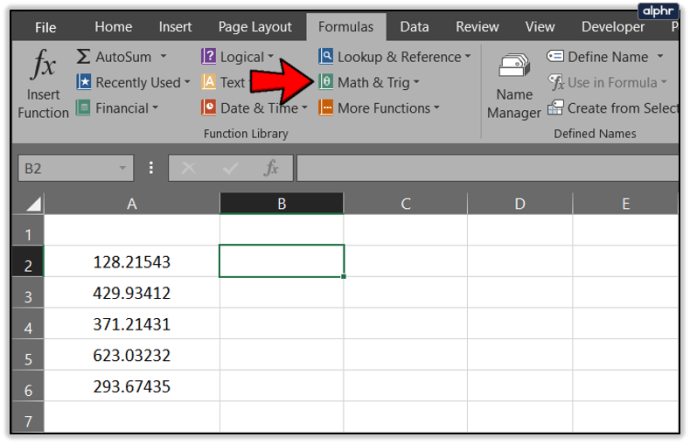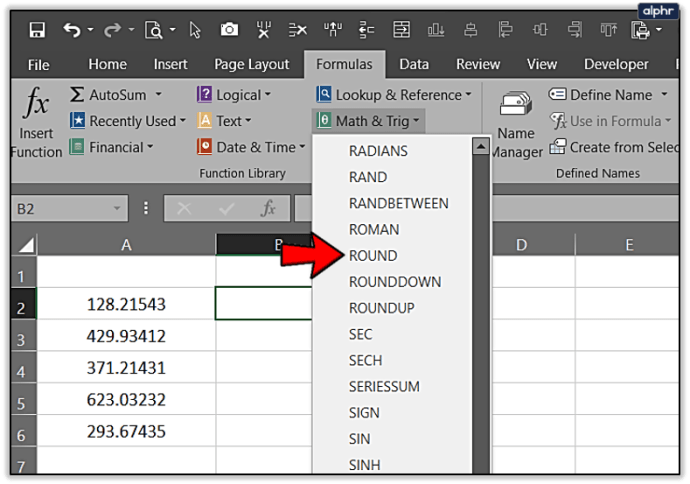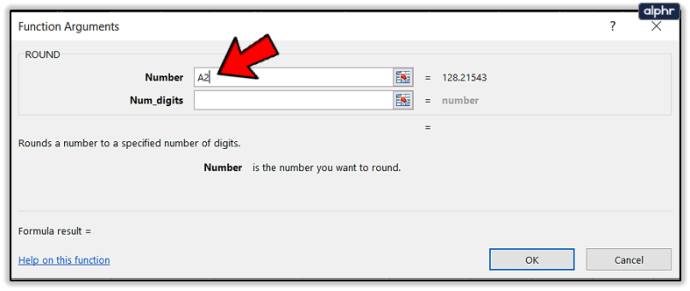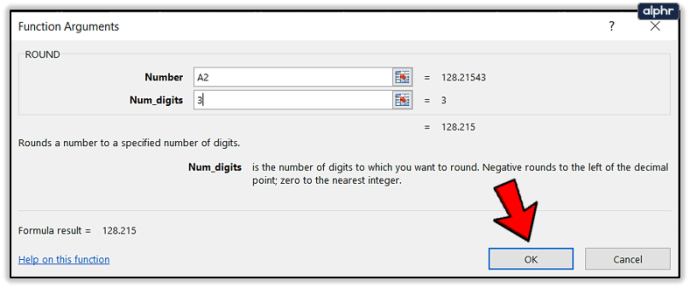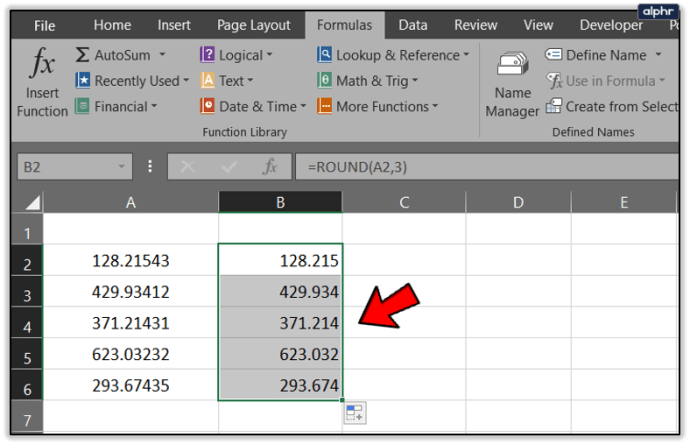మీరు ఎక్సెల్లోని రెండు సెల్లతో వ్యవహరిస్తుంటే, దశాంశ స్థానాలను మాన్యువల్గా మార్చడం సులభం. డబుల్ క్లిక్ చేసి, మీరు దాన్ని ఎక్కడికి తరలించాలనుకుంటున్నారో జోడించండి మరియు మీరు పూర్తి చేసారు. మీరు వందలాది ఎంట్రీలతో పెద్ద స్ప్రెడ్షీట్లతో వ్యవహరిస్తున్నప్పుడు, అది మరింత సవాలుగా మారుతుంది. అదృష్టవశాత్తూ, Excelలో దశాంశ స్థానాలను తరలించడానికి కొన్ని మార్గాలు ఉన్నాయి.

నేను ఎక్సెల్లో చాలా పని చేస్తున్నాను అని నేను కోరుకున్నాను. నేను పనులను పూర్తి చేయడానికి కొన్ని శీఘ్ర సాంకేతికతలను అభివృద్ధి చేసాను మరియు వాటిలో ఇది ఒకటి. నేను వాటిని కనుగొన్నట్లు నేను నటించను ఎందుకంటే నేను చేయలేదు. ఎక్సెల్ గురించి నా కంటే ఎక్కువ తెలిసిన స్నేహితులు నాకు సహాయం చేసారు మరియు ఇప్పుడు దాన్ని ఫార్వర్డ్ చేయడం నా వంతు.
నేను Excel 2016ని ఉపయోగిస్తాను కాబట్టి ఈ సూచనలు ఆ సంస్కరణకు సంబంధించినవి. Office 365 లేదా Excel యొక్క పాత వెర్షన్లు ఒకేలా ఉండకపోతే ఒకేలా ఉండాలి.

Excelలో దశాంశ స్థానాలను తరలించడం
ఈ ట్యుటోరియల్ కోసం, మీరు డాలర్ విలువలతో సెల్ల కాలమ్ని కలిగి ఉన్నారని అనుకుందాం, అయితే మీరు దానిని సెంట్లకు మార్చాలనుకుంటున్నారు. కాబట్టి A కాలమ్లో $128.21 ఉంది కానీ మీరు దానికి బదులుగా $1.2821 లేదా 1.28గా ఉండాలని కోరుకున్నారు. మేము దానిని రెండు విధాలుగా చేయవచ్చు. మీ డాలర్ మొత్తాలు సెల్ A2 నుండి ప్రారంభమవుతాయని భావించి...
- సెల్ B2లో =A2/100ని జోడించి, మీరు కాలమ్ Aలో అన్ని మొత్తాలను మార్చే వరకు దానిని B నిలువు వరుస నుండి క్రిందికి లాగండి.

ఇది దశాంశాన్ని రెండు స్థానాలకు మార్చాలి. మీరు దానిని రెండు ప్రదేశాల కంటే ముందుకు తరలించాల్సిన అవసరం ఉన్నట్లయితే మీరు 100 లేదా 1000కి 100ని స్పష్టంగా మార్చవచ్చు. ఈ ఇతర ఎంపికలలో కొన్నింటికి కూడా ఇది వర్తిస్తుంది.
మీరు ఈ విధంగా కూడా ప్రయత్నించవచ్చు:
- స్పేర్ సెల్లో $100 టైప్ చేసి కాపీ చేయండి.

- A నిలువు వరుసలోని కణాల పరిధిని హైలైట్ చేయండి.
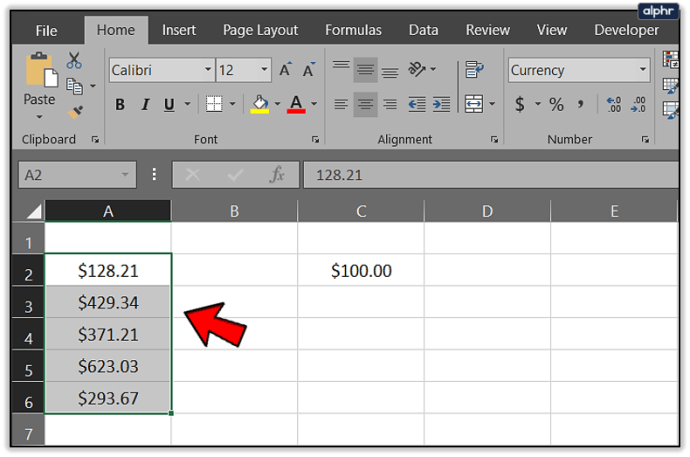
- పేస్ట్ మరియు స్పెషల్ ఎంచుకోండి.
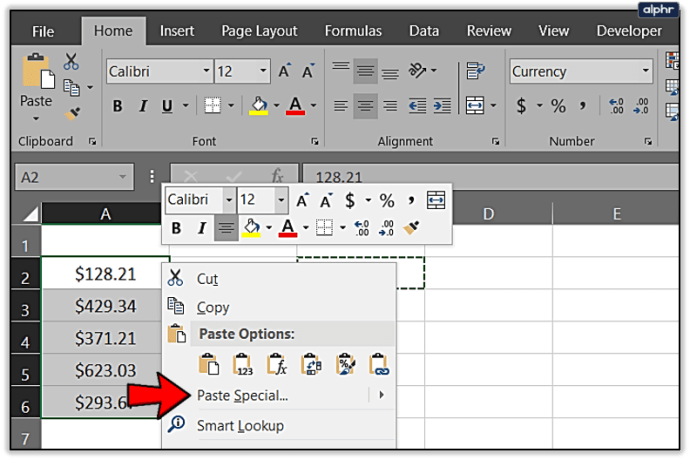
- విభజించు ఎంచుకోండి మరియు OK నొక్కండి.
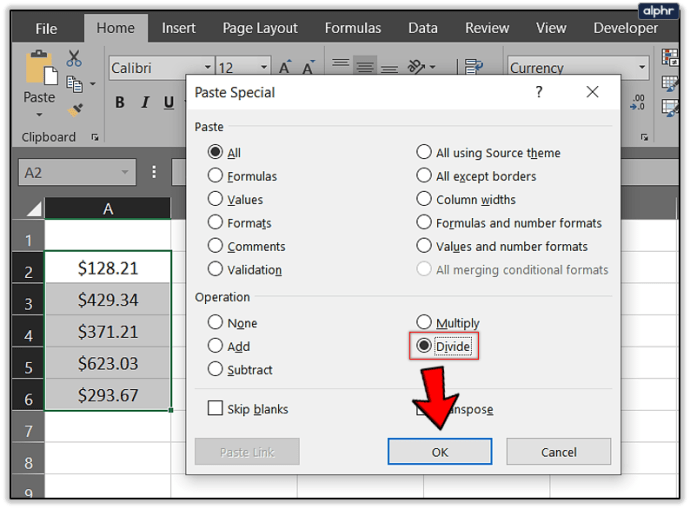
- చక్కబెట్టడానికి సెల్లో $100ని తొలగించండి.

మీరు అదే స్థలంలో ముగుస్తుంది కానీ కొంచెం భిన్నమైన పద్ధతిని ఉపయోగించండి. మళ్లీ, మీరు అవసరమైతే మరిన్ని దశాంశ స్థానాలను మార్చడానికి 10 లేదా 1000ని ఉపయోగించవచ్చు.
లేదా మీరు Excelలో దశాంశ స్థానాలను మార్చడానికి ఫార్మాట్ సాధనాన్ని ఉపయోగించవచ్చు.
- మీ స్ప్రెడ్షీట్లోని A నిలువు వరుసలోని సెల్ల పరిధిని హైలైట్ చేయండి.

- సెల్స్ విభాగంలో హోమ్ రిబ్బన్ మరియు ఫార్మాట్ను ఎంచుకోండి.
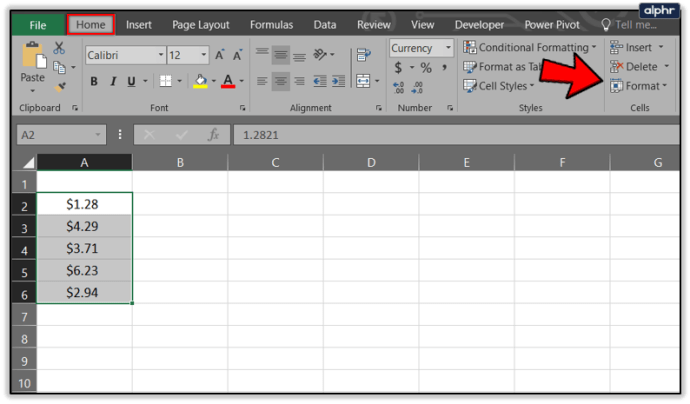
- మెనులో సెల్లను ఫార్మాట్ చేయి ఎంచుకోండి.

- కొత్త విండోలో సంఖ్యను ఎంచుకోండి మరియు మీకు అవసరమైన విలువకు దశాంశ స్థానాలను సెట్ చేయండి.
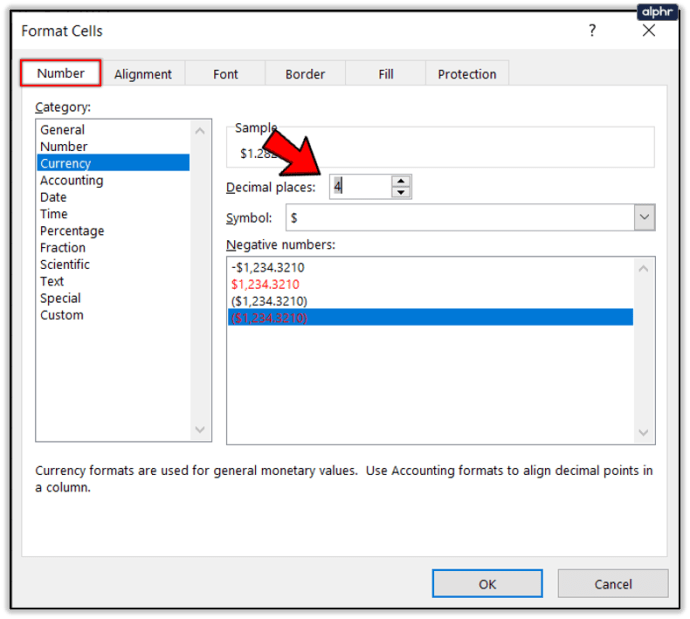
- పూర్తయిన తర్వాత సరే ఎంచుకోండి.
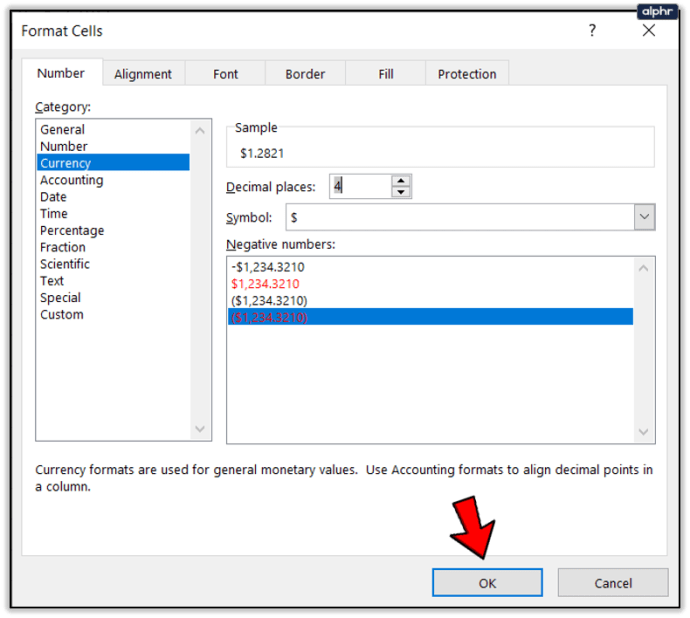
ఇది మిమ్మల్ని ఈ ఇతరులు ఉన్న ప్రదేశానికి కొద్దిగా భిన్నమైన రీతిలో తీసుకువెళుతుంది.
వాస్తవానికి, ఇది ఎక్సెల్ కావడం వల్ల దీనికి కూడా ఒక ఫార్ములా ఉంది. నేను ఈ పద్ధతిని ఎప్పుడూ ఉపయోగించను కానీ మీరు నా కంటే ఫార్ములాలతో మరింత సౌకర్యవంతంగా ఉండవచ్చు.
ఈ సూత్రాన్ని ఉపయోగించండి: =ఎడమ(A2,LEN(A2)-2)&"."&కుడి((సబ్స్టిట్యూట్(A2,".00","")),2)

మీ డేటా కాలమ్ ఇప్పటికీ A2 వద్ద ప్రారంభమవుతుందని ఊహిస్తే, ఇది ఇతరులు చేసే విధంగానే మీ డేటాకు రెండు దశాంశ స్థానాలను జోడించాలి.
ఎక్సెల్లో దశాంశ స్థానాలను తరలించడానికి నాకు తెలిసిన మార్గాలు ఇవి. నా దగ్గర దశాంశాల గురించి కొన్ని ఇతర చిట్కాలు కూడా ఉన్నాయి.
సెల్లకు దశాంశాలను స్వయంచాలకంగా జోడించండి
కొన్నిసార్లు మీరు ఎక్సెల్లో కొన్ని సెల్లను అతికించినప్పుడు, అది దశాంశాలను తీసివేసి, మీ డేటాను నాశనం చేస్తుంది. మీరు డేటాను నమోదు చేస్తున్నప్పుడు లేదా అతికించేటప్పుడు వాటిని జోడించమని మీరు Excelకి చెప్పవచ్చు, ఇది మీకు చాలా సమయాన్ని ఆదా చేస్తుంది. ఇది దశాంశ స్థానాన్ని మార్చే చివరి మార్గానికి చాలా పోలి ఉంటుంది మరియు ఫార్మాట్ సెల్స్ ఆదేశాన్ని ఉపయోగిస్తుంది.
- మీరు దశాంశ బిందువును జోడించాలనుకుంటున్న డేటా కాలమ్ను ఎంచుకోండి.
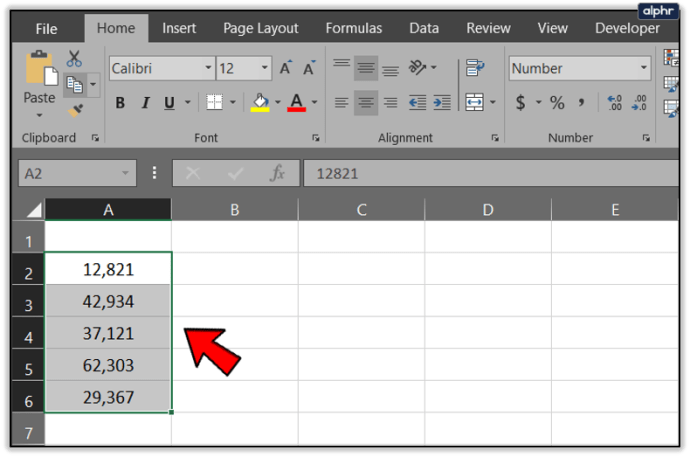
- సెల్స్ విభాగంలో హోమ్ రిబ్బన్ మరియు ఫార్మాట్ను ఎంచుకోండి.
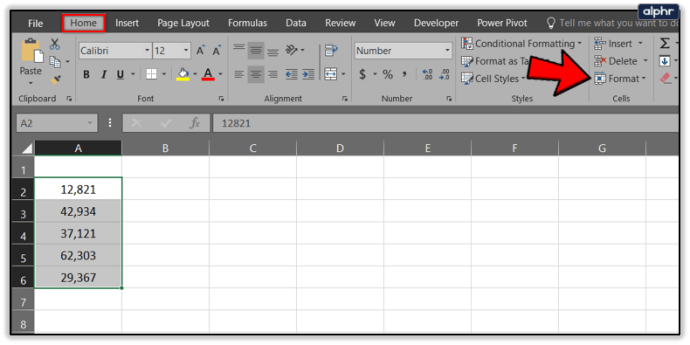
- మెనులో సెల్లను ఫార్మాట్ చేయి ఎంచుకోండి.

- మీరు ఉపయోగించాలనుకుంటున్న సంఖ్య మరియు దశాంశ స్థానాలను ఎంచుకోండి.
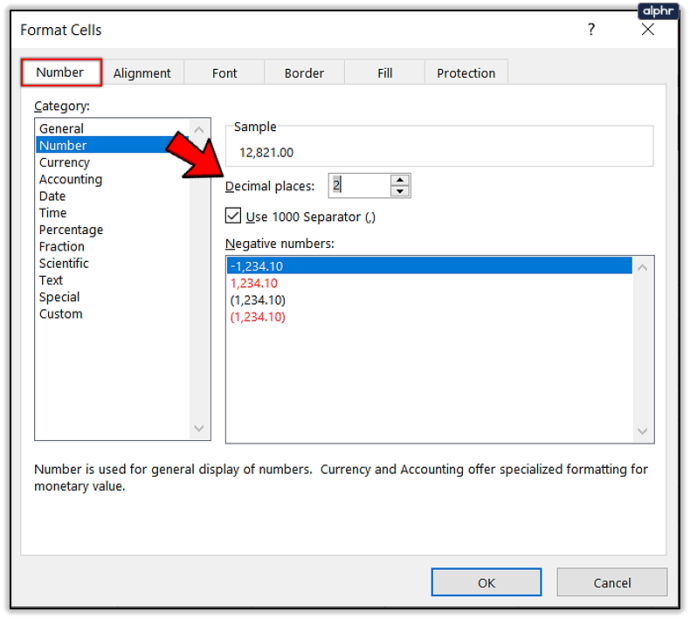
మీరు నిరంతరం దశాంశాలతో పని చేస్తుంటే, వాటిని డిఫాల్ట్గా ఉపయోగించమని మీరు Excelకి చెప్పవచ్చు. ఇది నిజంగా అకౌంటెంట్లకు లేదా దశాంశాల కోసం ఎక్సెల్ని మాత్రమే ఉపయోగించే వారికి మాత్రమే వర్తిస్తుంది, అయితే ఇది వాటిని నిరంతరం ఫార్మాట్ చేస్తుంది.
- Excel లో ఫైల్ మరియు ఎంపికలను ఎంచుకోండి.
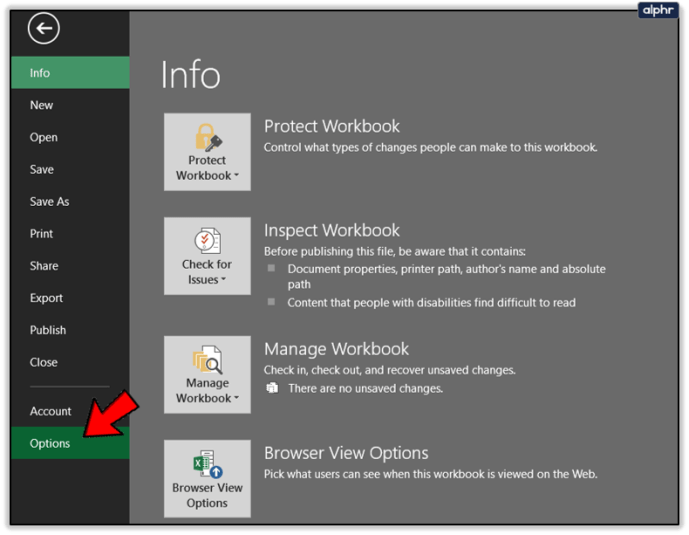
- అడ్వాన్స్డ్ని ఎంచుకుని, ఆటోమేటిక్గా డెసిమల్ పాయింట్ని ఇన్సర్ట్ చేయి పక్కన ఉన్న పెట్టెను ఎంచుకోండి.
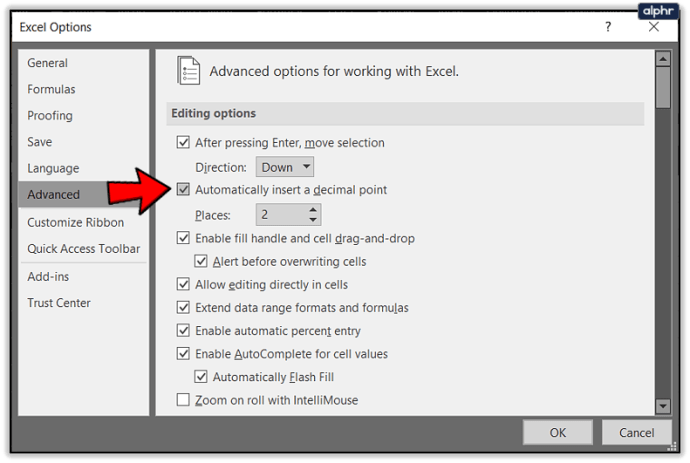
- రేడియో మెనులో స్థలాల సంఖ్యను కింద జోడించండి.
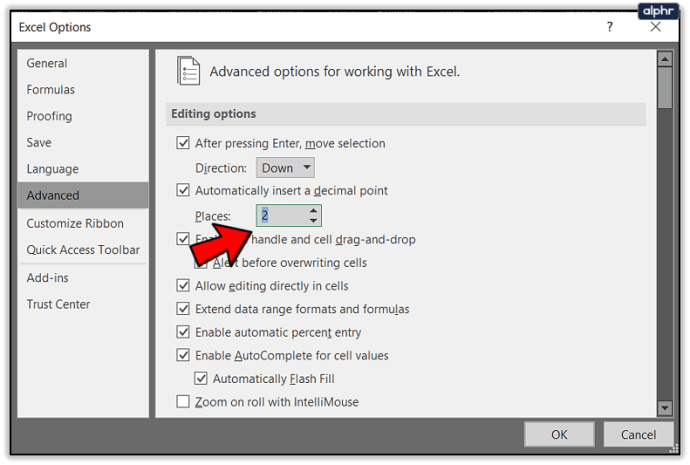
- సరే ఎంచుకోండి.
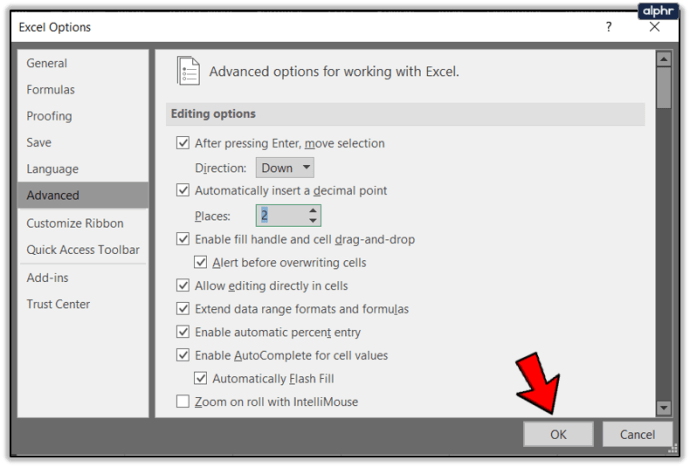
Excelలో దశాంశాలను పూర్తి చేయండి
మీరు పెద్ద సంఖ్యలతో వ్యవహరిస్తుంటే, డేటాను సులభంగా చదవడం కోసం వాటిని రెండు దశాంశ పాయింట్లకు చుట్టుముట్టవచ్చు. ఇది స్ప్రెడ్షీట్ను సులభంగా అర్థం చేసుకోగలిగేలా చేస్తుంది, అయితే మీకు అవసరమైన అనేక ప్రదేశాలకు ఖచ్చితమైనది. దీన్ని ఎలా చేయాలో ఇక్కడ ఉంది.
- సెల్ B2 ఎంచుకోండి మరియు ఎగువ మెను నుండి ఫార్ములాలను ఎంచుకోండి.
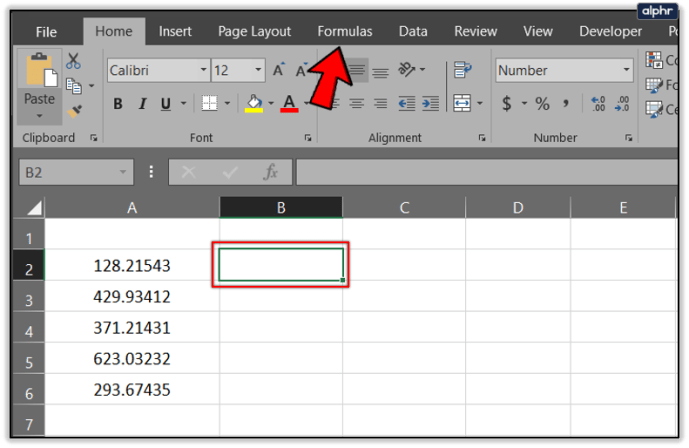
- రిబ్బన్ నుండి గణిత మరియు ట్రిగ్ ఎంపికను ఎంచుకోండి.
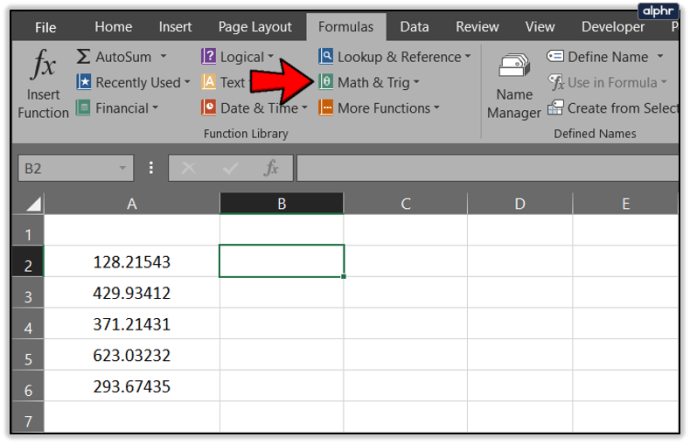
- మెను నుండి ROUND ఫంక్షన్ను ఎంచుకోండి.
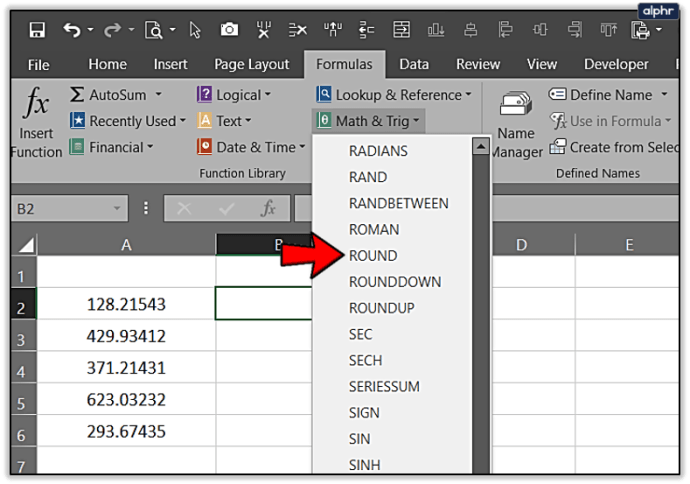
- నంబర్ బాక్స్లో రౌండ్ ఆఫ్ చేయడానికి సెల్ డేటాను నమోదు చేయండి.
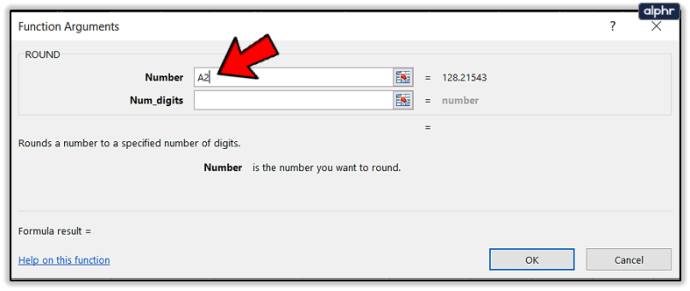
- Num_digits బాక్స్లో మీరు రౌండ్ చేస్తున్న దశాంశ పాయింట్ల సంఖ్యను నమోదు చేయండి.

- పూర్తయినప్పుడు సరే ఎంచుకోండి.
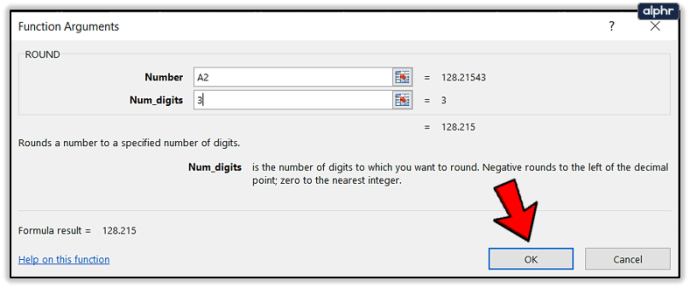
- మీరు ఎంచుకున్న మొత్తం డేటాను పూర్తి చేయడానికి సెల్ B”ని మీ డేటా కాలమ్ క్రిందికి లాగండి.
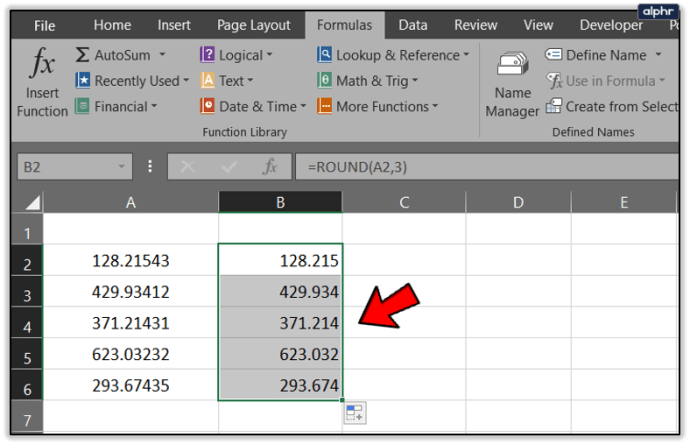
ఇది ఎక్సెల్లోని దశాంశ స్థానాల గురించి నాకున్న పరిజ్ఞానం యొక్క పరిమితి. ఈ విషయం గురించి మరిన్ని చిట్కాలు ఉన్నాయా? మీరు చేస్తే వాటిని క్రింద భాగస్వామ్యం చేయండి!